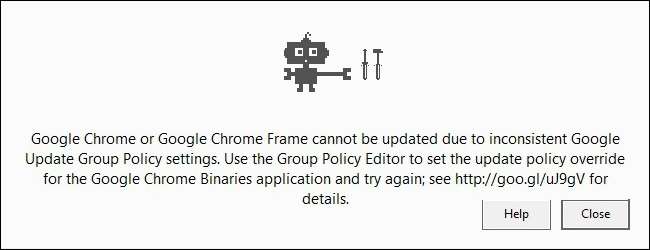
Oletuksena Google Chrome päivittää itsensä automaattisesti varmistaaksesi, että käytät turvallisinta ja parhaiten optimoitua Chrome-versiota. Joskus automaattinen päivitysprosessi hikka kuitenkin, ja sinun on säädettävä sitä manuaalisesti. Prosessi on monimutkaisempi kuin sen pitäisi olla, mutta älä huoli: olemme täällä käymässä läpi sinut läpi.
Jos et näe yllä olevaa kuvaa, tämän virhesanoman koko teksti on "Google Chromea tai Google Chrome -kehystä ei voi päivittää epäjohdonmukaisten Google-päivityskäytäntöasetusten vuoksi. Aseta ryhmäkäytäntöeditorilla Google Chrome Binaries -sovelluksen päivityskäytännön ohitus ja yritä uudelleen. "
Huomautus : Jos Google Chrome päivittyy hienosti, lopeta tämän artikkelin lukeminen ja mene tutustu sen sijaan SysInternals Pro -sarjaamme .
Miksi haluan tehdä tämän?
Tässä osassa on kaksi asiaankuuluvaa kysymystä. Miksi tehdä haluat sotkea päivitystoiminnon kanssa ja Miksi joudutko edes ensiksi? Vaikka minkä tahansa ohjelmiston päivittäminen uhkaa aina rikkoa jotain (pieniäkin), verkkoselaimet ovat työkalu, jonka haluat päivittää mahdollisimman ajan tasalla, jotta voit minimoida nollapäivän hyväksikäytön ja tietoturva-aukkojen uhan .
LIITTYVÄT: Mitkä ovat SysInternals-työkalut ja miten niitä käytetään?
Oletusarvoisesti Google Chrome päivittää itsensä automaattisesti (ja muistuttaa toisinaan käynnistämään selaimen uudestaan näiden päivitysten soveltamiseksi, jos se on ollut jonkin aikaa siitä lähtien, kun olet sulkenut sovelluksen kokonaan). Vuodesta 2010 lähtien Chrome on kuitenkin sisällyttänyt edistyneempiä ryhmäkäytäntöasetuksia, joiden tarkoituksena on auttaa verkonvalvojia virtaviivaistamaan, milloin / miten Google Chrome päivittyy, kun se asennetaan Windows-yritysympäristöön. Kotikäyttäjien ja kaupallisten käyttäjien ongelma ilman ryhmäkäytäntöjärjestelmää on, että tämä ryhmäkäytäntöjärjestelmä joskus hikkautuu ja kytkee automaattisen päivityksen pois päältä. Tässä artikkelissa kuvattu tekniikka ja ratkaisu keskittyvät jälleen korostamaan Google Chrome -päivitysongelmien korjaamista Windows-ympäristössä.
Jos Chrome-asennuksessasi on tämä hikka, jossa automaattinen / manuaalinen päivitys on poistettu käytöstä, löydät seuraavan näytön, kun siirryt Tietoja -> Google Chromeen tai kirjoitat Chrome-osoitepalkkiin chrome: // chrome ja yrität päivittää Chromea asennus:
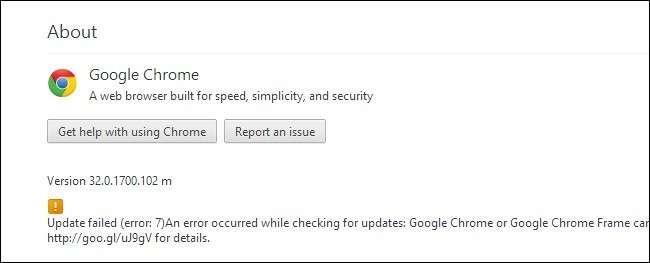
Virheen koko teksti on:
Päivitys epäonnistui (virhe: 7) Päivitysten etsinnässä tapahtui virhe: Google Chromea tai Google Chrome -kehystä ei voi päivittää epäjohdonmukaisten Google Update -ryhmäkäytäntöasetusten vuoksi. Määritä ryhmäkäytäntöeditorilla Google Chrome Binaries -sovelluksen päivityskäytännön ohitus ja yritä uudelleen. katso lisätietoja osoitteesta http://goo.gl/uJ9gV.
Nyt, jos et ole a erittäin Windows-tajuinen käyttäjä tai järjestelmänvalvoja, se on valtava pyyntö tehdä sinusta. Tyypillinen koti- tai toimistotietokoneesi käyttäjä voi elää pitkän ja onnellisen elämän ilman koskaan kahlaamista ryhmäkäytäntöeditoriin (eikä 99,9 prosentin olosuhteissa heidän tarvitse koskaan).
Älä huoli, vaikka niin käytännöllinen kuin ryhmäkäytäntöeditorin muokkaaminen onkin useimmille ihmisille, teimme vaelluksen sinulle ja olemme esittäneet kaiken, mitä sinun tarvitsee tehdä päivitysprosessin korjaamiseksi.
Huomautus: Ryhmäkäytäntöeditori on valitettavasti vain Windows Pron ja sitä uudempien käyttäjien (esim. Windows 7 Pro, Enterprise jne., Windows 8 Pro) käytettävissä. Jos Windows-versiosi on alhaisempi kuin Pro (esim. Windows 7 Home), sinun on tehtävä melkein mitä rekisterissä haluamme välttää lukijoiden johtamista välttämättä. Lue loppuosa tästä opetusohjelmasta saadaksesi käsityksen siitä, mitä tarkalleen muokkaat, mutta katso sitten Googlen ohjetiedosto Google-päivitys yrityksille keskittyen Rekisterin asetukset -osiossa (joka korostaa kaikki rekisteriavaimet, joita sinun on muokattava manuaalisesti, jotta saavutamme sen, mitä teemme täällä ryhmäkäytäntömallilla).
Ennen kuin jatkamme, varmista, että sinulla on järjestelmänvalvojan käyttöoikeudet tietokoneeseen, jota haluat muuttaa Google Chromen päivityskäytännössä, koska et voi muuttaa käytäntöä ilman järjestelmänvalvojan oikeuksia. Jos olet yritysympäristössä, tarkista asia IT-osastoltasi ennen jatkamista. Vaikka sinulla olisi järjestelmänvalvojan käyttöoikeus käyttämääsi tietokoneeseen, IT-ihmiset eivät ole kovin tyytyväisiä saadessaan selville, että olet ohittanut heidän ryhmäkäytäntöasennuksensa (ja jos mikään työssä olevista verkkoselaimista ei päivity kunnolla, sinun tulisi tuo heille heidän huomionsa näyttämällä heille tämä artikkeli, jotta he voivat korjata sen).
Onko sinulla järjestelmänvalvojan pääsy ja noin 10-15 minuuttia aikaa seurata? Hienoa, korjataan Chrome.
Googlen mukautettujen ryhmäkäytäntömallien asentaminen
Vaikka voit mahdollisesti korjata ongelman sukeltamalla Windowsin rekisteriin ja muuttamalla joitain rekisteriavaimia ja poistamalla muita, emme aio opastaa sinua käyttämään tätä menetelmää. Windows-rekisterin kaivaminen ei ole vain huono idea, koska virheet ja virheet voivat nopeasti aiheuttaa suuria ongelmia, mutta ryhmäkäytäntöeditorin menetelmä, jonka aiomme käydä läpi, pysyy ajan tasalla, vaikka Google Chrome käyttää erilaisia rekisteriavaimia tulevaisuudessa (kun taas tiettyjen rekisteriavainten näyttäminen toimii tänään, mutta ei ehkä toimi ensi vuonna).
Uuden Chrome-version manuaalinen lataaminen ja nykyisen asennuksen korvaaminen ei myöskään toimi, koska uuden asennuksen on silti otettava yhteyttä päivityspalvelimiin, ja virheellisesti asetettu käytäntö estää edelleen päivityksen. Tämä menetelmä on ainoa varma tapa palata säännöllisesti ajoitettuihin automaattisiin päivityksiin.
Aloittamiseksi meidän on napattava kopio muokatusta käytäntömallista Chromelle. Ryhmäkäytäntöjä tukevan Google Chromen version julkaisemisen myötä Google toimitti harkitusti mallin kaikille potentiaalisille ryhmäkäytäntöasetuksille, joita voitaisiin soveltaa yritystasolla Chrome-asennukseen. Lataa a kopio mallista täältä ( suora linkki tiedostoon ). Jatka eteenpäin ja jätä tiedosto istumaan latauskansioon toistaiseksi (tai, jos olet paranoidinen tiedostojen arkistoija, kuten meitä, merkitse ja arkistoi se ikuisuuteen).
Seuraavaksi käynnistämme Windowsin ryhmäkäytäntöeditorin ja asennamme mukautetun Google Chrome -mallipaketin, jotta voimme muuttaa käytäntöjä onnistuneesti koskematta Windowsin rekisteriä. Voit soittaa ryhmäkäytäntöeditoriin avaamalla Suorita-valintaikkunan (Win + R) ja kirjoittamalla: gpedit.msc
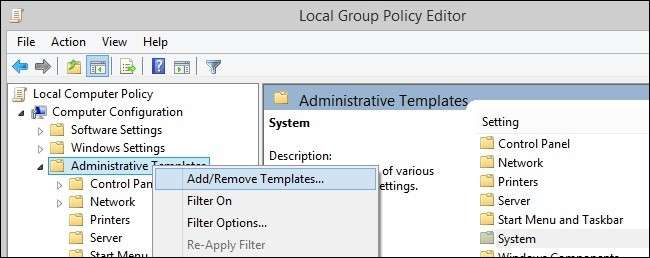
Kun ryhmäkäytäntöeditori on auki, sinun on siirryttävä vasemmanpuoleisessa siirtymisruudussa olevaan osioon Paikallinen tietokonekäytäntö -> Tietokoneen kokoonpano -> Hallintamallit. Napsauta hiiren kakkospainikkeella merkintää, kuten yllä olevassa kuvakaappauksessa näkyy, ja valitse "Lisää / poista malleja ..." ja selaa sitten hetki sitten lataamasi GoogleUpdate.adm-mallin sijaintiin.
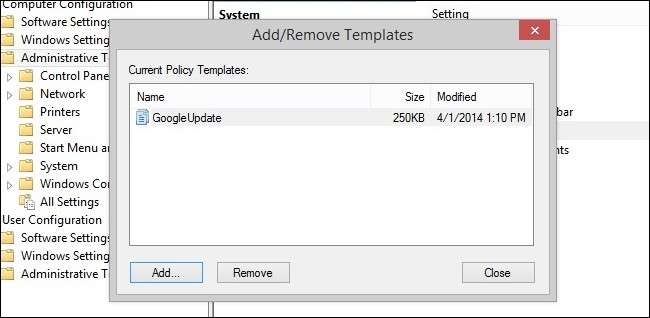
Varmista, että tiedosto on Lisää / poista -ikkunassa, kuten yllä on esitetty, ja napsauta sitten Lisää-painiketta. Mukautettu Google Chrome -käytäntö on nyt asennettu paikalliseen ryhmäkäytäntöeditoriin.
Automaattisen päivityksen määrittäminen
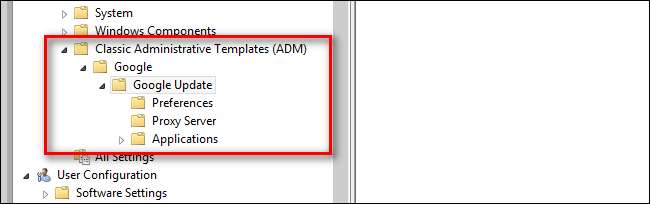
Kun olet asentanut mukautetun käytännön, on aika etsiä mallit paikallisesta ryhmäkäytäntöeditorista. Windows-versiostasi riippuen on kaksi sijaintia:
Windows XP / 2000- ja Windows Server 2003 -käyttäjien on etsittävä hallintamallit -> Google -> Google Update.
Windows Vista / 7/8 ja Windows Server 2008 (ja uudemmat) käyttäjien on etsittävä kohdasta Hallintamallit -> Klassiset hallintamallit (ADM) -> Google -> Google-päivitys.
Kaikki tekemämme työt kuuluvat Google Update -osioon, joka näkyy yllä olevassa kuvakaappauksessa, ja siellä olevista alikäytännöistä. Kaikkien muiden politiikkojen tulisi pysyä koskemattomina. Meidän on muutettava kuutta politiikkaa. Siirry alla esitettyihin alikansioihin ja muokkaa sitten kaksoisnapsauttamalla käytäntömerkintää:
Google Update -> Asetukset -> Automaattisen päivityksen tarkistusjakso ohittaa

Vaihda ohitus asetukseksi Käytössä, oletustaajuus on 1440 minuuttia (24 tunnin välein). Voit säätää aikajaksoa muuttamalla arvoa, jos sinulla on siihen painava syy.
Google-päivitys -> Sovellukset -> Päivityskäytäntö
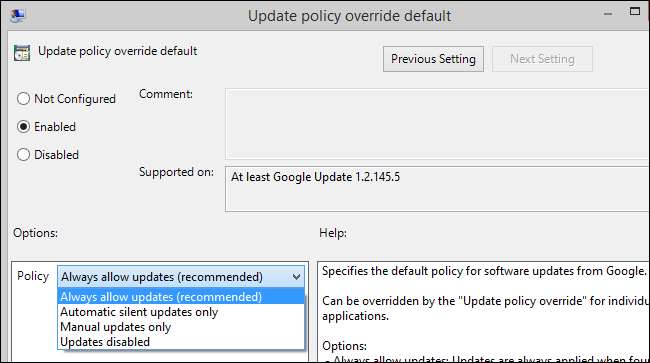
Vaihda käytännön ohitustilaksi Käytössä. Asetusten oletusasetuksen tulisi olla ”Salli aina päivitykset”; vaihda se tähän asetukseen, jos se ei ole käytössä. Voit myös siirtyä vain manuaalisiin päivityksiin tai automaattisiin hiljaisiin päivityksiin, jos taas on pakko tehdä niin. Suosittelemme, että pysyt aina sallimassa kaikki päivitykset, jotta selaimesi on turvallinen.
Google Update -> Sovellukset -> Google Chrome -> Salli asennukset
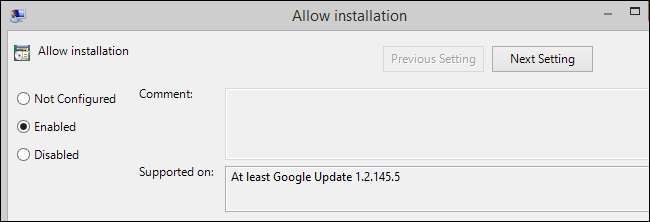
Vaihda kohtaan "Käytössä"; ei ole valinnaista kokoonpanonvaihtoa, jota voidaan muuttaa.
Google-päivitys -> sovellukset -> Google Chrome -> päivityskäytännön ohitus
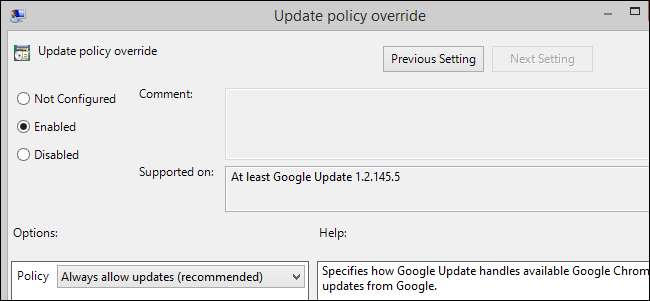
Vaihda kohtaan "Käytössä"; kuten aiempi sovelluksen päivityskäytäntö, voit valita taajuuden. Oletusarvon tulisi olla "Salli aina päivitykset". Jos muutit tätä asetusta edellisessä käytäntömuutoksessa, varmista, että se vastaa tätä.
Kun olet tehnyt muutokset Salli asennus- ja päivityskäytäntöjen ohituskäytäntöihin, siirry seuraavaan sijaintiin ja toista tarkat asetukset Chrome-binaareille:
Google Update -> Sovellukset -> Google Chrome Binaries -> Salli asennukset
Google Update -> Sovellukset -> Google Chrome Binaries -> Päivityskäytännön ohitus
Valintaikkunat näyttävät täysin samanlaisilta kuin yllä olevat kuvakaappaukset, koska kaikki, mitä teet, on jäljitellä asetuksia, jotka olet määrittänyt Google Chromelle Google Chrome -binaareille.
Kun olet vaihtanut kaikki asetukset, sulje paikallinen ryhmäkäytäntöeditori ja palaa Google Chromeen. Käynnistä selain uudelleen ja siirry kohtaan Asetukset -> Tietoja Google Chromesta. Napsauta päivityspainiketta ja nauti juuri päivitetystä Chrome-asennuksesta:
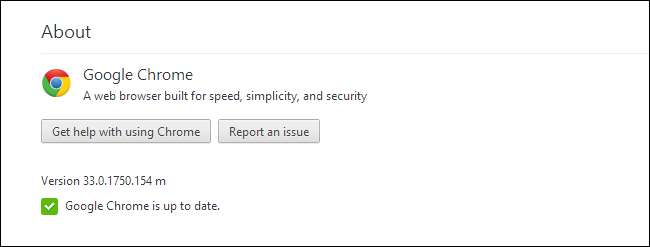
Huomaa: Jos olet määrittänyt kaikki oikeat ryhmäkäytännöt, jotka on kuvattu tässä opetusohjelmassa, ja Chrome ei vieläkään pysty päivittämään; ole kiltti viittaa tähän Google-tukiasiakirjaan joka korostaa kahden orpojen rekisteriavainten sijainnin, jotka on (harvinaisissa tapauksissa) poistettava. Suurimman osan käyttäjistä pitäisi kuitenkin pystyä päivittämään yksinkertaisesti ryhmäkäytännöt ja välttämään rekisteriä kokonaan.







